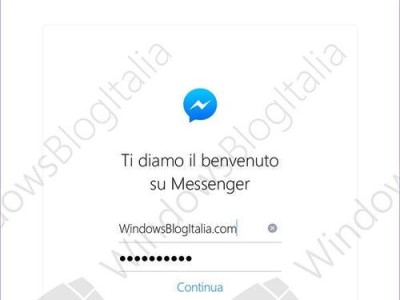Windows7旗舰版重装系统是一项常见的操作,不仅可以解决电脑运行缓慢、系统出现故障等问题,还可以清除一些不必要的文件和软件。本文将为您提供一份详细的重装系统教程,帮助您完成该操作,提高电脑的性能。

1.备份重要文件
在进行系统重装前,首先需要备份您电脑中的重要文件和数据。将它们保存到一个外部存储设备,如U盘、移动硬盘或云端存储。

2.下载Windows7旗舰版镜像文件
在开始重装系统之前,您需要准备好Windows7旗舰版的镜像文件。可以从官方网站下载或者使用其他可信赖的下载源。
3.制作系统安装盘

将下载好的Windows7旗舰版镜像文件刻录到一张DVD光盘或制作成一个启动U盘。
4.设置电脑启动顺序
将制作好的系统安装盘插入电脑,并在开机时按下相应的键进入BIOS界面,调整启动顺序,使电脑首先从光盘或U盘启动。
5.进入Windows7安装界面
重启电脑后,按照屏幕上的提示选择语言、时区等设置,进入Windows7的安装界面。
6.选择自定义安装
在安装类型中,选择自定义(高级)安装,这样可以对系统进行全新的安装,而不是升级。
7.删除旧的系统分区
在分区界面,找到旧的系统分区,选择删除。请务必确认备份了重要文件后再进行删除操作。
8.创建新的系统分区
在分区界面,点击“新建”按钮创建新的系统分区,并设置合适的分区大小。
9.格式化新的系统分区
选中新创建的系统分区,点击“格式化”,选择NTFS文件系统,并进行格式化操作。
10.安装Windows7系统
选中新的系统分区,点击“下一步”开始安装Windows7旗舰版系统。
11.安装驱动程序
完成系统安装后,插入主板驱动光盘或从官网下载最新的驱动程序,逐个安装各个硬件设备的驱动。
12.更新系统补丁
安装完驱动程序后,连接到网络,让系统自动下载并安装最新的系统补丁和安全更新。
13.安装常用软件
根据个人需求,安装常用的办公软件、浏览器、杀毒软件等,保证系统的正常运行。
14.恢复个人文件和数据
将之前备份的个人文件和数据复制到新系统中,确保数据的完整性和可用性。
15.设置个性化选项
根据个人喜好进行系统的个性化设置,例如更改壁纸、调整系统声音等。
通过本文提供的Windows7旗舰版重装系统教程,您可以轻松完成该操作,并提高电脑的性能。重装系统前记得备份重要文件,下载安装盘,设置启动顺序,并按照步骤进行系统安装和设置。同时,注意安装驱动程序、更新系统补丁以及安装常用软件。恢复个人文件和数据,并进行个性化设置,让系统更符合您的需求和喜好。